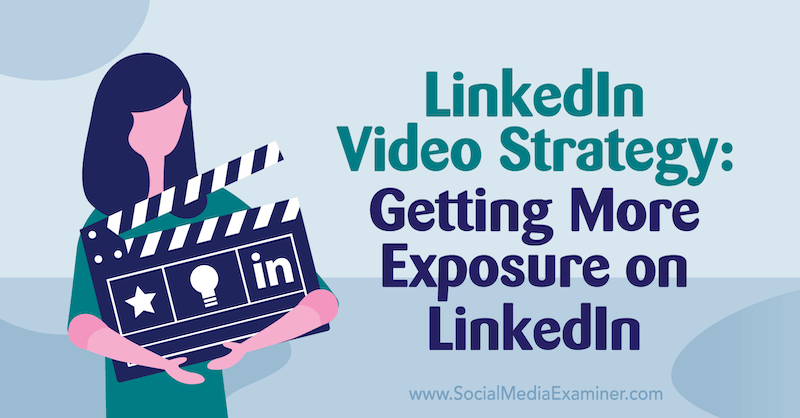Како очистити историју прегледавања и кеширати на Андроид телефонима
Мобиле Приватност Безбедност гоогле андроид / / March 18, 2020
Последњи пут ажурирано

Чак и ако сурфате Интернетом на свом новом Андроид телефону, с времена на време, добра је идеја очистити историју и кеш меморију. Брисање предмеморије може побољшати перформансе, а брисање историје и информација о аутоматском довршавању могу допринети побољшању сигурности.
Добре вести! Процес је једноставан и брз, па погледајмо овај брзи савет.
Белешка: Овај чланак је написан 2010. године када је Андроид био у својим раним данима. Сада можете да очистите историју прегледавања и кеш меморију из Подешавања унутар Цхроме-а или било ког прегледача који користите.
Корак 1 - Док сте у прегледачу Андроид, Славина спољашњи мени дугме.
Белешка: На мом Самсунг Галаки С налазио се у доњем левом углу екрана, али то може да се разликује у зависности од вашег уређаја.
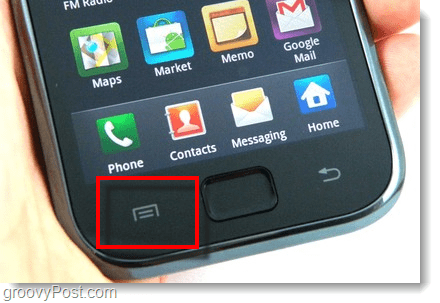
На екрану би се сада требало појавити мени. Славина тхе тхе Више опција са те листе.
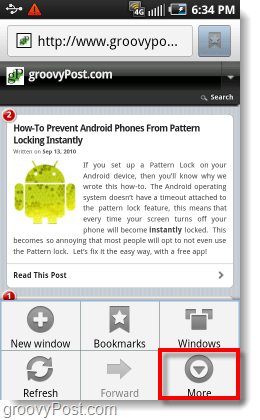
Корак 2 - Славина тхе тхе Подешавања опција са листе.
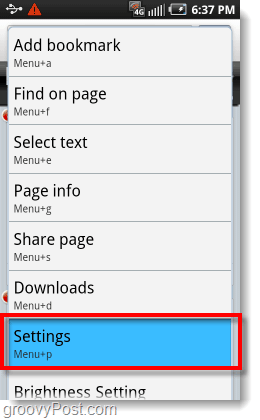
Корак 3 - Свитак надоле кроз прозор поставки док не стигнете Подешавања приватности.
Овде је потребно разјаснити неколико ствари:
- Избриши кеш меморију
- Очисти историју
- Обришите све податке о колачићима
- Обришите податке обрасца
- Очистите приступ локацији
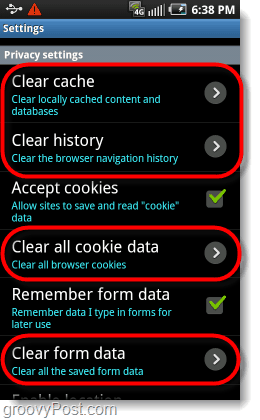
4. корак - Кликните на на све у кораку 3 горе; појавиће се промпт за сваку од њих. Славинаок да потврдите брисање сваки пут.
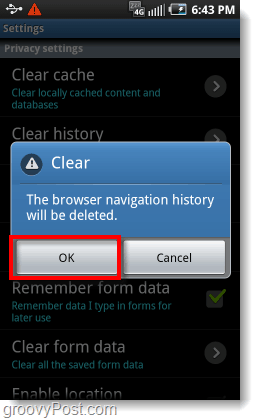
Корак 5 - Необавезно: Обриши лозинке и Нуке
Постоје две додатне опције на дну странице са подешавањима које можете да одаберете ако желите.
Један је Обриши лозинке дугме које ће само избрисати све лозинке и информације о рачуну које се сачувају на вашем Андроид уређају. Ова акција није потребна, али може да спречи људе да приступају вашим мрежним услугама ако ваш телефон падне у погрешне руке.
Друга опција је Ресетујте на подразумеване вредности ака тхе Нуке дугме. Једно Притисните на нуке тастеру и ваш Андроид прегледач ће се вратити на фабричка подешавања и истовремено избрисати све остало. Ово бих предложио, али боли је промена почетне странице прегледача, тако да никада не користим ово дугме.
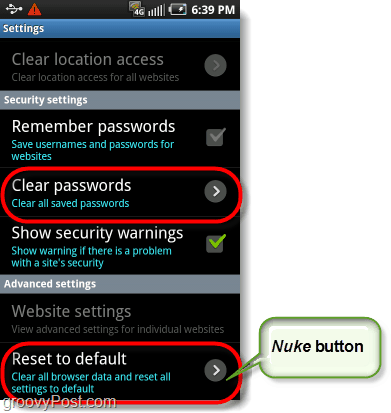
Готово!
Након следећих корака, ваш Андроид прегледач је сада чист из свих историја и датотека из кеширања. Можете се одмарати лако док осталим људима допуштате да користе апликацију за прегледач на свом уређају! Неће моћи да отму ваш Фацебоок налог или ће наићи на неугодну предложену Гоогле претрагу.